Word中打勾技巧大揭秘:N种实用方法,你掌握了几种?
作者:佚名 来源:未知 时间:2024-12-05
在Word中打勾的多种方法,一直是办公族和学生们关注的小技巧之一。无论是在制作问卷、表单还是编写报告时,一个简单的勾选标记都能大大提升文档的专业性和可读性。本文将详细介绍几种在Word中打勾的方法,涵盖了从基础操作到高级技巧,适合不同水平的用户。
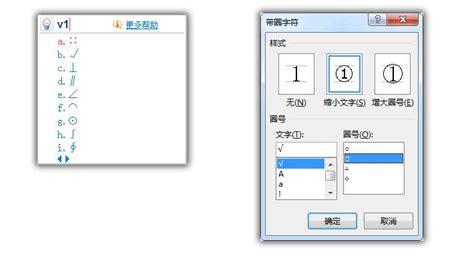
方法一:使用快捷键插入特殊字符
最简单的方法之一是利用Word内置的特殊字符功能。大多数现代版本的Microsoft Word都允许用户通过快捷键或菜单插入各种特殊字符,包括勾选标记。
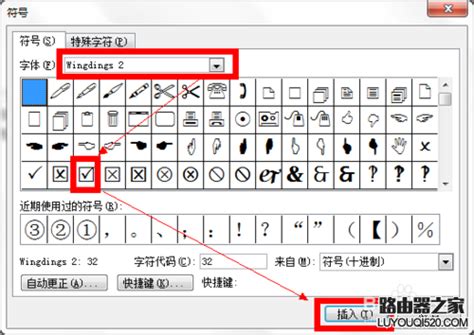
1. 打开Word文档:启动Microsoft Word并打开你需要编辑的文档。
3. 插入选项卡:点击顶部菜单栏的“插入”选项卡。
4. 符号按钮:在“插入”选项卡中,找到并点击“符号”按钮。这个按钮通常显示为一个带有Ω符号的图标。
5. 更多符号:在弹出的符号窗口中,点击“更多符号”以打开更全面的符号库。
6. 子集选择:在“符号”对话框中,从“子集”下拉菜单中选择“数学运算符”。
7. 找到勾选标记:在符号列表中,你会看到一个类似√的字符,这就是勾选标记。选中它,然后点击“插入”按钮。
8. 关闭对话框:插入勾选标记后,点击“关闭”按钮以退出符号对话框。
这种方法虽然简单,但需要一定的熟悉度来快速找到所需的符号。
方法二:使用字体中的特殊字符
有些字体自带勾选标记,尤其是那些专为表单设计或包含大量符号的字体。通过改变字体,你可以轻松找到并插入勾选标记。
1. 打开Word文档:同样,启动Word并打开你的文档。
2. 定位光标:将光标移动到合适的位置。
3. 更改字体:在顶部菜单栏的“开始”选项卡中,找到“字体”下拉菜单,选择一个包含勾选标记的字体(如Wingdings或Webdings)。
4. 输入字符代码:不同的字体中,勾选标记对应的字符代码可能不同。通常在Wingdings字体中,大写字母R或小写字母r对应勾选标记。输入相应的字符,然后按回车键或空格键。
5. 调整字体大小:如果勾选标记的大小不合适,你可以通过“字体大小”下拉菜单进行调整。
请注意,使用这种方法时,勾选标记的显示效果可能会因不同的计算机和字体设置而异。
方法三:使用形状工具
Word中的形状工具提供了绘制自定义图形的灵活性,包括简单的勾选标记。
1. 打开Word文档:启动Word并打开你的文档。
2. 定位光标:将光标移动到需要插入勾选标记的位置。
3. 插入选项卡:点击“插入”选项卡。
4. 形状按钮:在“插图”组中,找到并点击“形状”按钮。
5. 选择矩形:从下拉菜单中选择“矩形”或“直线”工具,用于绘制勾选标记的基础形状。
6. 绘制形状:在文档中点击并拖动鼠标,绘制一个矩形或直线作为勾选标记的一部分。
7. 调整形状:使用形状周围的调整点,将矩形或直线调整成类似勾选标记的形状。如果需要,可以复制并粘贴多个形状,然后组合它们以形成完整的勾选标记。
8. 设置格式:通过右键点击形状并选择“设置形状格式”,你可以调整形状的填充颜色、线条颜色和阴影效果等属性,使其看起来更像标准的勾选标记。
虽然这种方法相对复杂,但它提供了最大的灵活性,允许你创建自定义的勾选标记。
方法四:使用文本框和符号
文本框可以用来在文档的任何位置插入独立的文本或符号,包括勾选标记。
1. 打开Word文档:启动Word并打开你的文档。
2. 插入文本框:在“插入”选项卡中,点击“文本框”按钮,然后从下拉菜单中选择一个文本框样式。
3. 绘制文本框:在文档中点击并拖动鼠标,绘制一个文本框。
4. 输入勾选标记:在文本框中输入勾选标记。你可以使用前面提到的快捷键或字体方法插入勾选标记。
5. 调整文本框:通过拖动文本框的边框或调整其大小,使其适应勾选标记的大小和位置。
6. 设置格式:右键点击文本框,选择“设置文本框格式”,然后调整填充颜色、线条颜色和其他属性,使其与文档的其余部分协调一致。
使用文本框的好处是,你可以自由地将勾选标记放置在文档的任何位置,而不受文本流的影响。
方法五:使用宏或VBA代码
对于高级用户来说,宏或VBA代码可以自动化许多任务,包括在Word文档中插入勾选标记。
1. 打开Word文档:启动Word并打开你的文档。
2. 启用开发者选项卡:如果“开发者”选项卡没有显示在顶部菜单栏中,你需要先启用它。点击“文件”选项卡,选择“选项”,然后在“自定义功能区”中勾选“开发者”。
3. 录制宏:在“开发者”选项卡中,点击“录制宏”按钮。为宏指定一个名称和快捷键(可选),然后点击“确定”。
4. 插入勾选标记:使用前面提到的任何一种方法插入勾选标记。
5. 停止录制:完成插入后,在“开发者”选项卡中点击“停止录制”按钮。
现在,你可以通过快捷键运行这个宏,在文档的任何位置快速插入勾选标记。如果你熟悉VBA编程,你还可以编写更复杂的代码来自动化这个过程,包括根据条件动态插入勾选标记。
方法六:使用第三方插件或工具
除了Word内置的功能外,还有许多第三方插件和工具可以帮助你在文档中插入勾选标记。这些插件通常提供了更多的选项和自定义功能,如不同的勾选标记样式、颜色和大小等。你可以通过Microsoft Store或在线资源下载并安装这些插件。
在使用第三方插件时,请确保它们来自可信赖的来源,并遵循安装和使用的指导说明。
以上就是在Word中打勾的多种方法。无论你是初学者还是高级用户,都能找到适合自己的方法来提高文档编辑的效率和质量。希望这些方法能帮助你在日常工作中更加高效地处理文档任务。
- 上一篇: Windows 7系统激活密钥指南
- 下一篇: 打造个性化QQ空间:一键生成炫酷背景音乐链接秘籍






























